4.安装 Adafruit-SSD1306 库
1.安装依赖 python 的文件
 sudo apt-get install python-pip python3-pip
sudo apt-get install python-pip python3-pip
 sudo python -m pip install --upgrade pip setuptools wheel
sudo python -m pip install --upgrade pip setuptools wheel
2.安装 PIL 库
 sudo apt-get install python-pil python3-pil
sudo apt-get install python-pil python3-pil
3.使用 pip 安装 Adafruit-SSD1306 库
 sudo pip install Adafruit-SSD1306
sudo pip install Adafruit-SSD1306
4.下载一份包含代码示例的库
 git clone https://github.com/adafruit/Adafruit_Python_SSD1306.git
git clone https://github.com/adafruit/Adafruit_Python_SSD1306.git
5.进入 Adafruit_Python_SSD1306 安装 setup.py
 cd Adafruit_Python_SSD1306
cd Adafruit_Python_SSD1306
 sudo python setup.py install
sudo python setup.py install
6.进到示例目录,可以看到有一些已经准备好了的代码
 cd ~/Adafruit_Python_SSD1306/examples/
cd ~/Adafruit_Python_SSD1306/examples/
7. ls 查看文件
 ls
ls

8.运行示例代码,可看到运行效果
 sudo python stats.py
sudo python stats.py
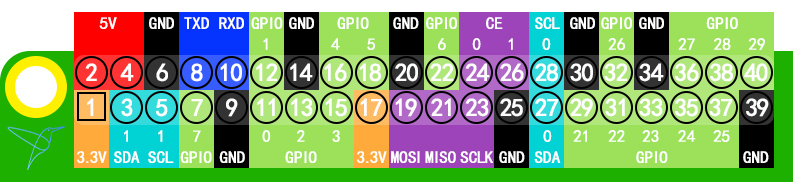
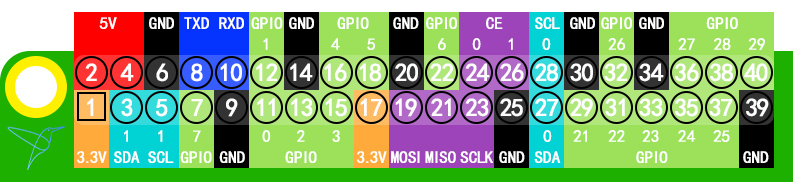
sudo apt-get install python-pip python3-pip
sudo python -m pip install --upgrade pip setuptools wheel
sudo apt-get install python-pil python3-pil
sudo pip install Adafruit-SSD1306
git clone https://github.com/adafruit/Adafruit_Python_SSD1306.git
cd Adafruit_Python_SSD1306
sudo python setup.py install
cd ~/Adafruit_Python_SSD1306/examples/
ls

sudo python stats.py